Meshmixer是Autodesk旗下的一款3D原型設(shè)計(jì)工具,這款軟件雖然是免費(fèi)的但是功能上卻不遜于其他的原型設(shè)計(jì)軟件。Meshmixer主要用于處理三維網(wǎng)格文件。它給了設(shè)計(jì)者很大的自由度,可以完美導(dǎo)入、編輯、修改和繪制各種3d模型。新版本增加了對3d打印機(jī)的驅(qū)動支持,這樣用戶可以將設(shè)計(jì)完成后的3D模型,直接從MeshMixer上輸入到您自己的3D打印機(jī)上打印出來。那么Meshmixer怎么用?下面小編就給大家?guī)碓敿?xì)的安裝使用教程,一起來看看吧!

Meshmixer教程:
Meshmixer能夠通過混合現(xiàn)有的網(wǎng)格來創(chuàng)建3D模型,它簡化了創(chuàng)建步驟,開發(fā)者花了3分鐘,通過混合一個(gè)球狀物,頭(人頭,牛頭)還有一些手/手臂制作出下面的這個(gè)怪物。
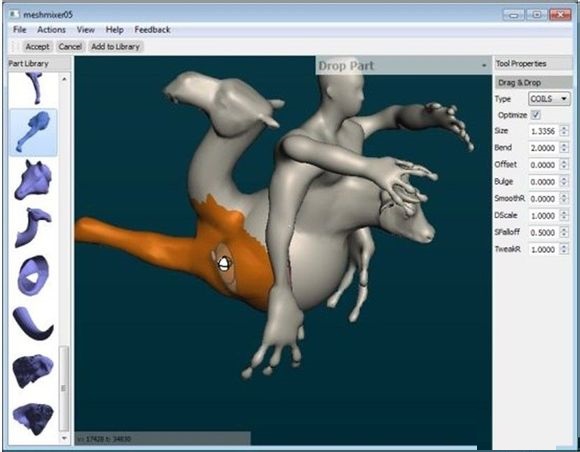
但是我們今天所學(xué)的主要內(nèi)容并不是如何創(chuàng)建這個(gè)“牛頭怪”,而是學(xué)習(xí)meshmixer另一個(gè)非常實(shí)用的功能,它可以幫助你在進(jìn)行模型3D打印的之前對該模型進(jìn)行支撐設(shè)計(jì),而這種操作的簡單便利性是其他軟件無法比擬的,下面我們開始正題:
第一步:打開meshmixer軟件

會進(jìn)入如下界面,點(diǎn)擊
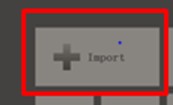
加載需要編輯的3D模型,此處我們加載Dragon-Z-flat.stl,需要注意的是meshmixer只能加載.obj .ply .stl .amf文件。
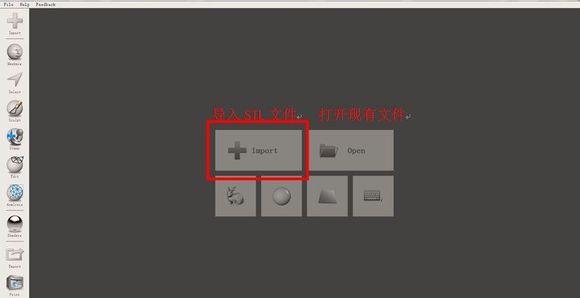
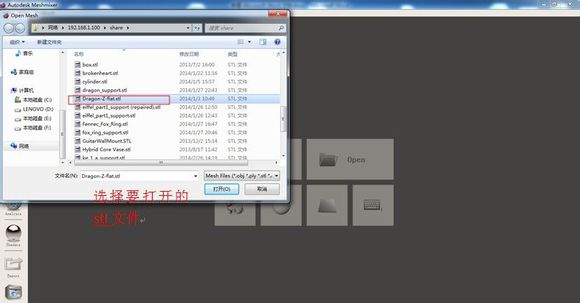
第二步:調(diào)整模型打印方向,點(diǎn)擊左側(cè)菜單欄Edit >transform,會出現(xiàn)旋轉(zhuǎn)坐標(biāo),按住坐標(biāo)旋轉(zhuǎn)至您需要的角度,


第三步:適當(dāng)調(diào)整模型大小以適應(yīng)3D打印機(jī)的打印尺寸,點(diǎn)擊analysis>units/scale后出現(xiàn)下圖所示界面,輸入您想打印的模型大小,注意后面單位為mm,
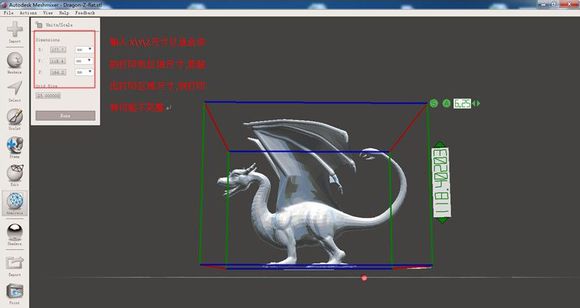
第四步:生成支撐結(jié)構(gòu),在操作完以上步驟后,點(diǎn)擊done,回到analysis菜單,點(diǎn)擊overhangs,調(diào)節(jié)支撐結(jié)構(gòu)參數(shù)后點(diǎn)擊supportall overhangs 按鈕生成支撐結(jié)構(gòu),若覺得某處支撐材料不夠,您只需用鼠標(biāo)點(diǎn)擊此處的支撐,軟件便會自動添加上一條支撐條,若覺得某處支撐材料有點(diǎn)多余,那您只需要按住ctrl并用鼠標(biāo)點(diǎn)擊該處支撐就可以了,這條支撐材料就會被去除掉。
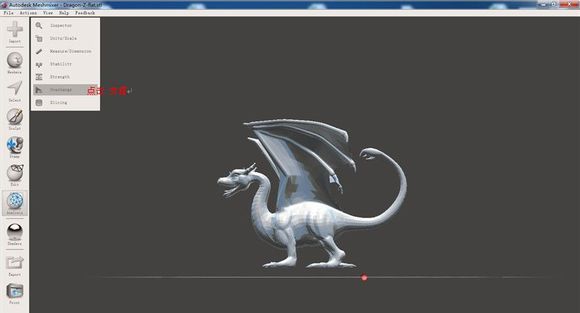
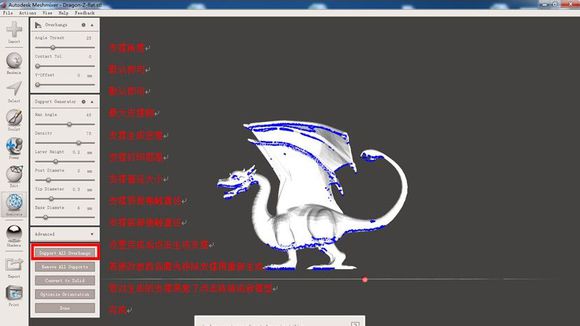

第五步:再完成以上四步之后,您只需點(diǎn)擊菜單欄file>export,保存為.stl文件即可,使用repiteter軟件進(jìn)行切片,打印就行了。


最后,附上meshmixer部分常用的參數(shù)解析,如果您對meshmixer富有濃厚的興趣,不妨去深入研究一下,會發(fā)現(xiàn)更多驚喜的功能哦!
命令1meshmix ,堪稱招牌功能了,里面集成了許多常見的特征,例如人手/熊頭/人頭/貓耳等,你可以盡情發(fā)揮你的創(chuàng)意,一個(gè)超級先進(jìn)的火星人有可能就誕生在你的鼠標(biāo)下了.
命令2 select,選擇功能.你可以調(diào)整選擇刷的大小和其他高級參數(shù)。
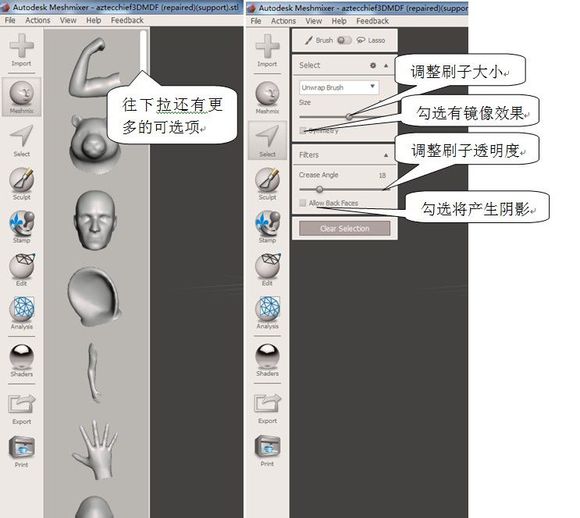
以上就是小編帶來的Meshmixer安裝使用教程,感謝大家的閱讀,更多內(nèi)容請關(guān)注武林網(wǎng)網(wǎng)站。
新聞熱點(diǎn)
疑難解答
圖片精選